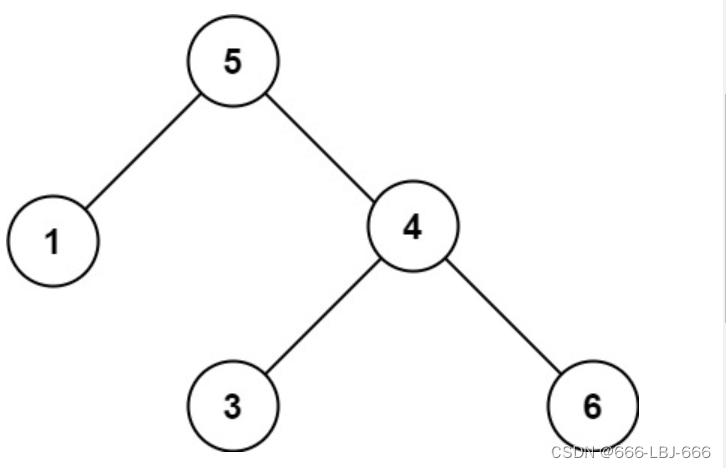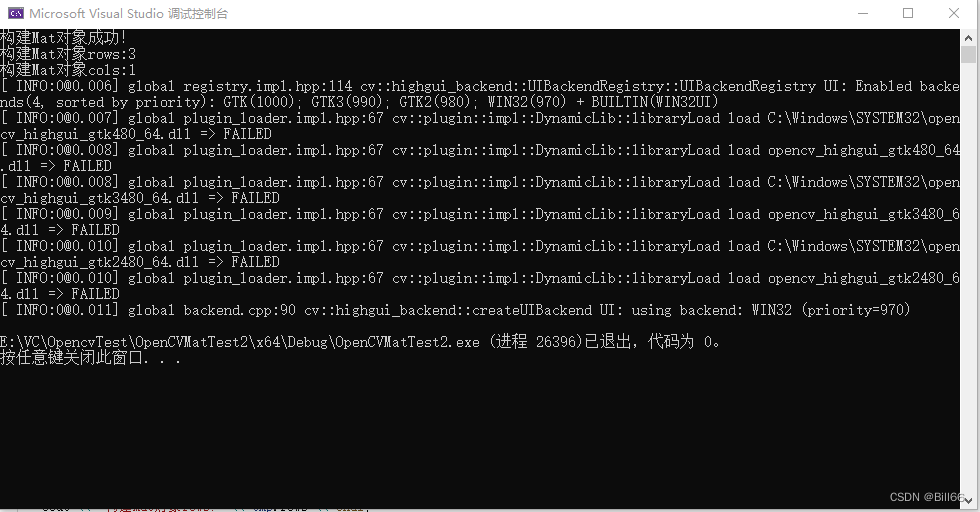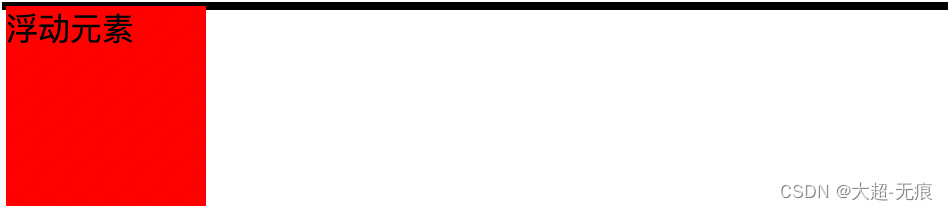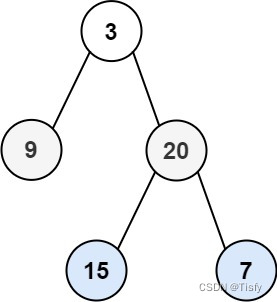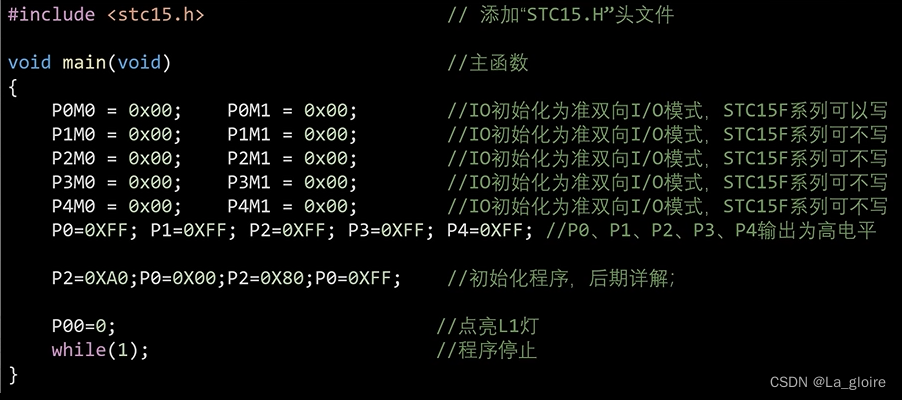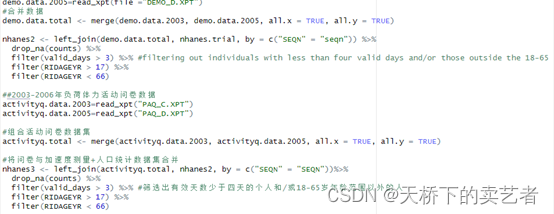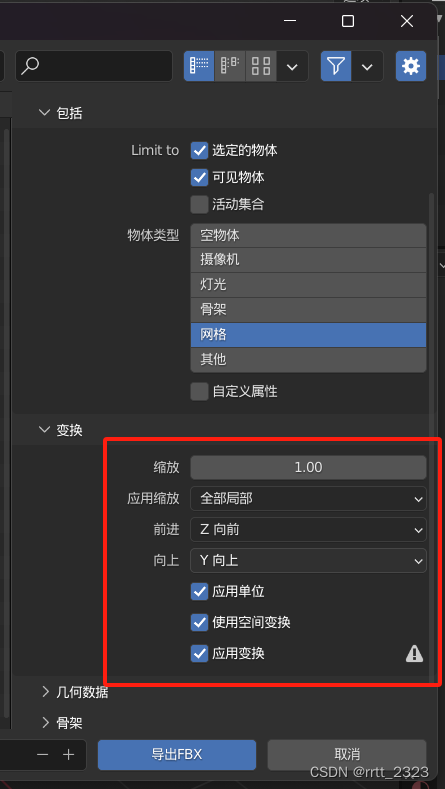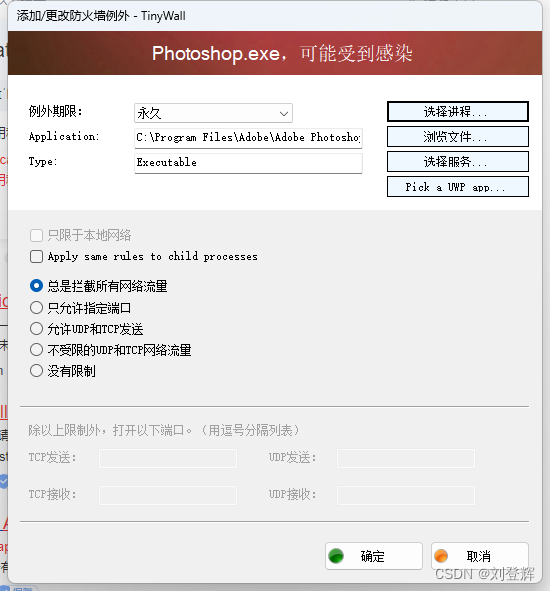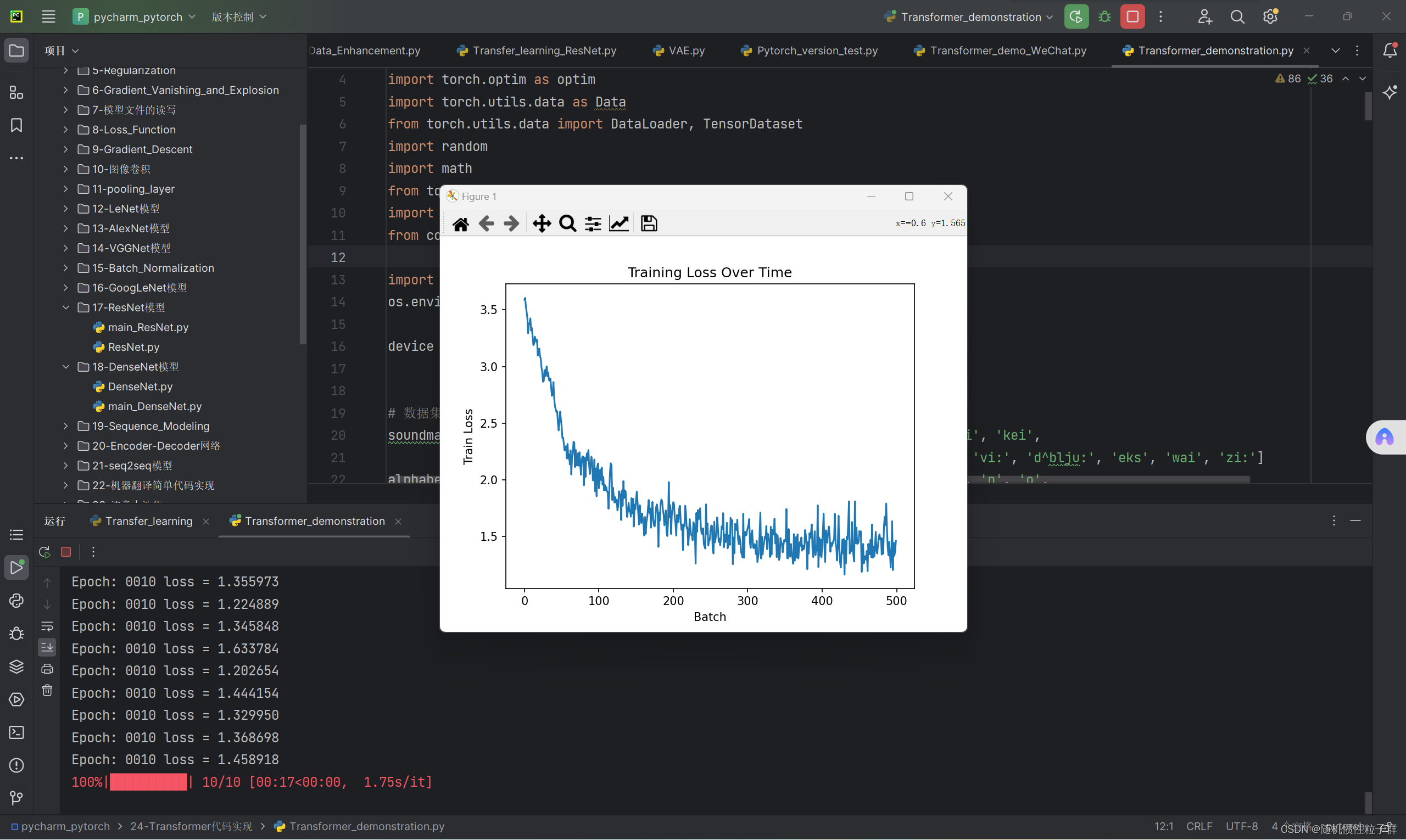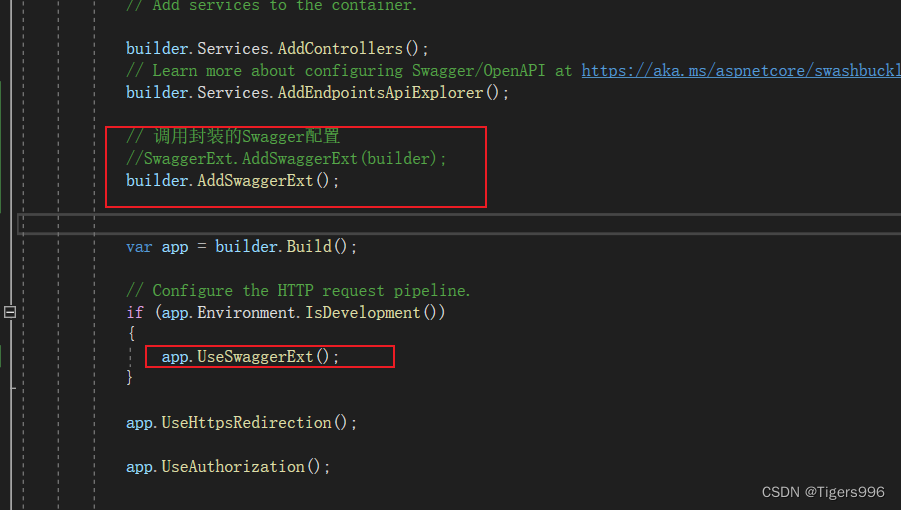GO 项目工程管理(Go Modules)
Go 1.11 版本开始,官方提供了 Go Modules 进行项目管理,Go 1.13开始,Go项目默认使用 Go Modules 进行项目管理。
使用 Go Modules的好处是不再需要依赖 GOPATH,可以在任意位置进行 Go 项目的创建,还能够通过 GOPROXY 配置镜像源,解决 Go 语言依赖下载慢的问题。
1 通过Go Modules创建新项目
该节使用 Go 语言创建项目,实现一个简单的计算器。
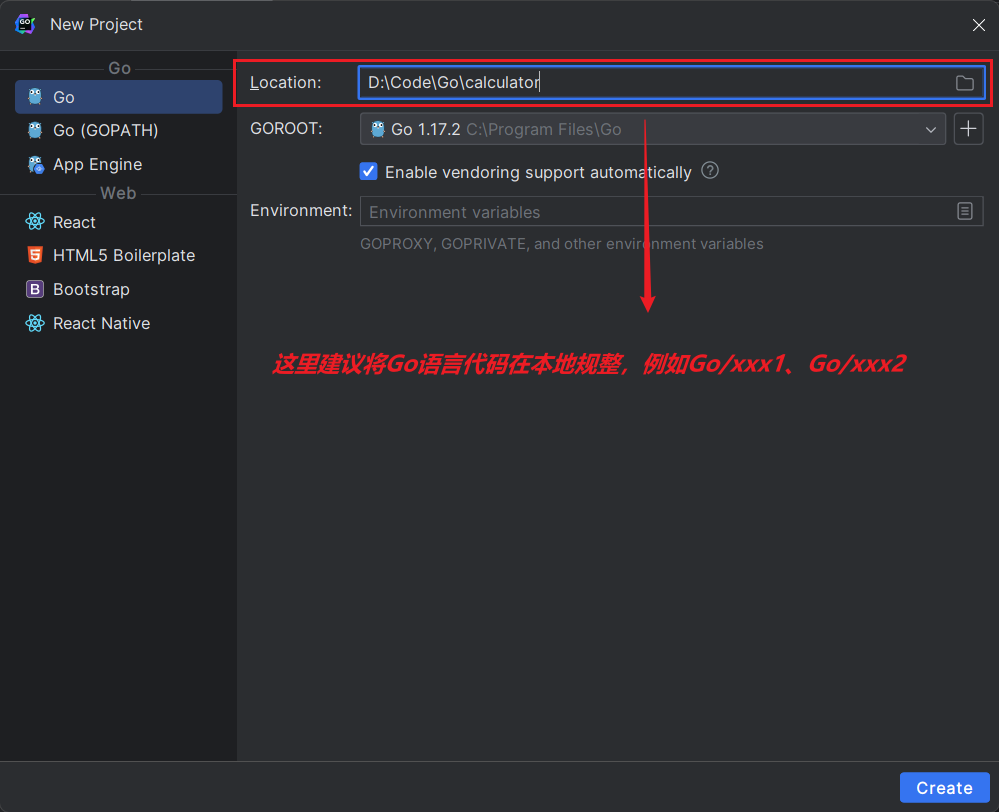
点击 Enviroment 右侧的加号,添加 GOPROXY 变量。
# name
GOPROXY
# value
https://goproxy.io,direct
环境变量设置后,点击 OK ,完成后点击 Create 创建 Go 项目。

创建的项目结构如下,项目目录下有一个 go.mod 文件用来管理项目中用到的依赖。
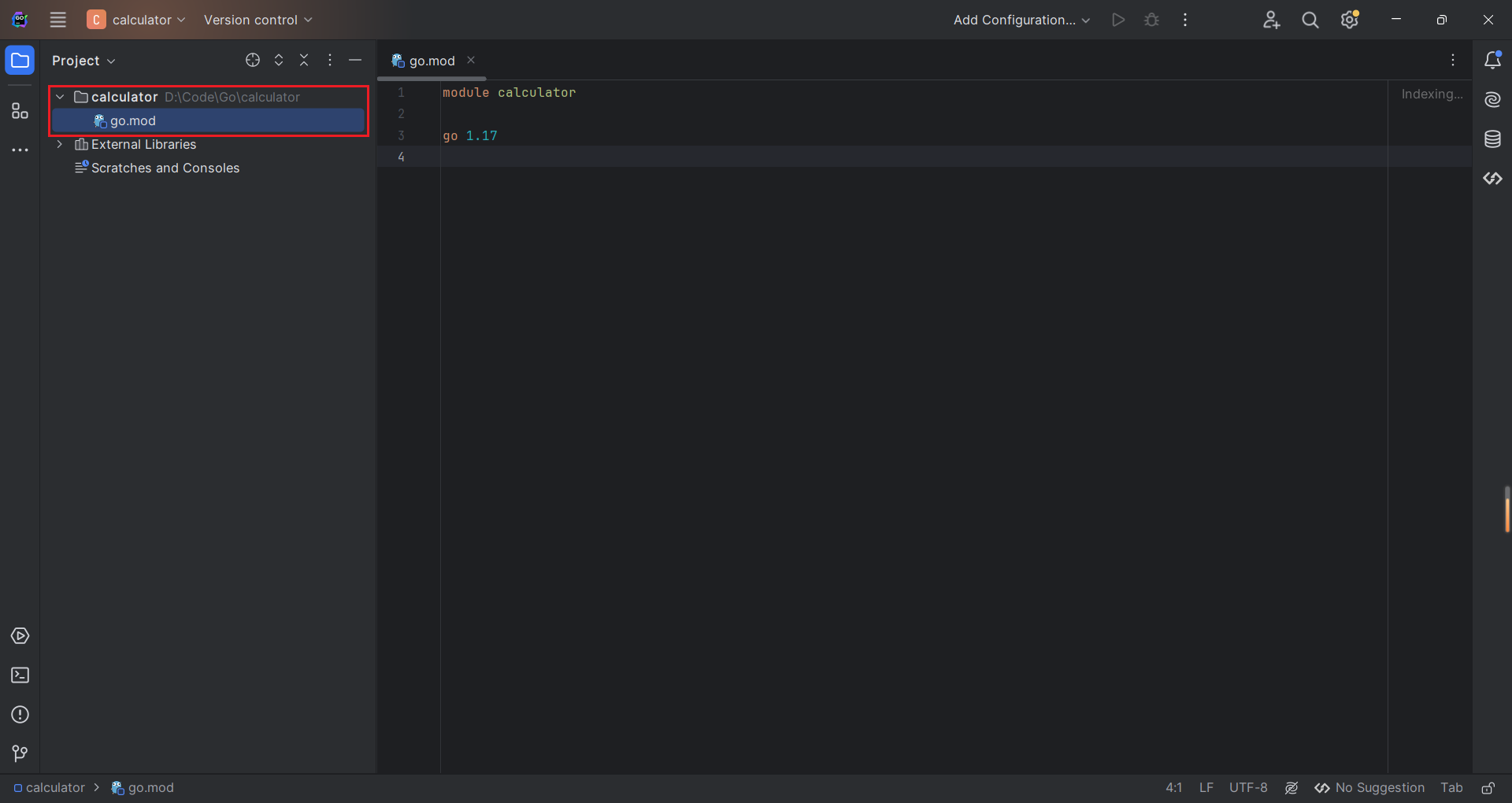
2 编写计算器工程代码
计算器工程项目分为两部分:
-
项目的入口文件 main.go,该文件最终会被编译成可执行的二进制文件。
-
算法库,名为 custommath,每个计算操作对应一个 Go 文件,例如 add.go 用于加法计算。
首先编写项目的入口文件 main.go,项目代码如下:
package main
// 引入其它包
import (
"calculator/custommath"
"fmt"
"os"
"strconv"
)
// 定义一个用于打印程序使用指南的函数
var Usage = func() {
fmt.Println("USAGE: calc command [arguments] ...")
fmt.Println("\nThe commands are:\n\tadd\t计算两个数值相加\n\tsqrt\t计算一个非负数的平方根")
}
// 程序入口函数
func main() {
/*
* 用于获取命令行参数,注意程序名本身是第一个参数,
* 比如 calc add 1 2 这条指令,第一个参数是 calc
*/
args := os.Args
// 除程序名本身外,至少需要传入两个其它参数,否则退出
if args == nil || len(args) < 3 {
Usage()
return
}
// 第二个参数表示计算方法
switch args[1] {
// 如果是加法的话
case "add":
// 至少需要包含四个参数
if len(args) != 4 {
fmt.Println("USAGE: calc add <integer1><integer2>")
return
}
// 获取待相加的数值,并将类型转化为整型
v1, err1 := strconv.Atoi(args[2])
v2, err2 := strconv.Atoi(args[3])
// 获取参数出错,则退出
if err1 != nil || err2 != nil {
fmt.Println("USAGE: calc add <integer1><integer2>")
return
}
// 从 custommath 包引入 Add 方法进行加法计算
ret := custommath.Add(v1, v2)
// 打印计算结果
fmt.Println("Result: ", ret)
// 如果是计算平方根的话
case "sqrt":
// 至少需要包含三个参数
if len(args) != 3 {
fmt.Println("USAGE: calc sqrt <integer>")
return
}
// 获取待计算平方根的数值,并将类型转化为整型
v, err := strconv.Atoi(args[2])
// 获取参数出错,则退出
if err != nil {
fmt.Println("USAGE: calc sqrt <integer>")
return
}
// 从 simplemath 包引入 Sqrt 方法进行平方根计算
ret := custommath.Sqrt(v)
// 打印计算结果
fmt.Println("Result: ", ret)
// 如果计算方法不支持,打印程序使用指南
default:
Usage()
}
}创建 custommath 目录,在该目录下创建 add.go、sqrt.go 两个文件,分别编写对应的 Add、Sqrt方法。
add.go
package custommath
func Add(a int, b int) int {
return a + b
}sqrt.go
package custommath
import "math"
func Sqrt(i int) int {
v := math.Sqrt(float64(i))
return int(v)
}执行 go build,编写写好的 Go 代码。

通常 Go 代码并非在本地执行,而是要上传到服务器主机,例如 Linux、Unix,在上传 .exe 文件就不可以了,可以执行如下操作,生成 linux 操作系统的可执行文件。
# 设置环境变量
$env:GOOS="linux"
$env:GOARCH="amd64"
# 编译
go build -o calculator这里是在 powershell 执行的,直接在 cmd 设置环境变量,生成的文件显示不是 Linux 下可执行的二进制文件,具体原因暂不清楚,具体的操作以及报错如下:
set GOOS=linux
set GOARCH=amd64
# 编译
go build -o calculator
powershell 中按照如下,可以正常生成 linux 系统下的可执行文件。

上传到 linux 主机能够正常运行。

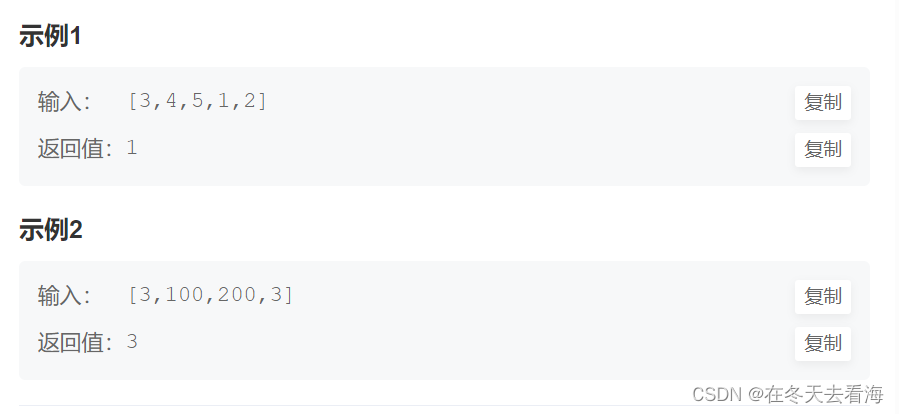

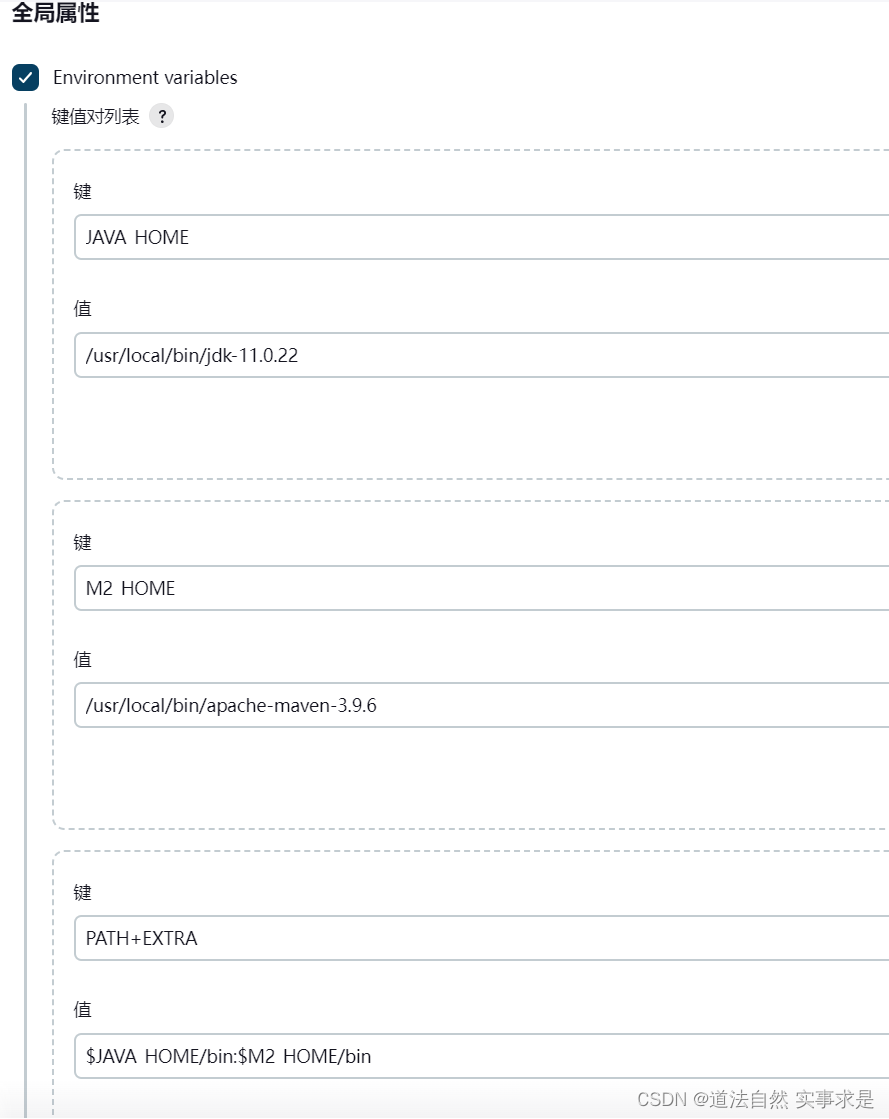
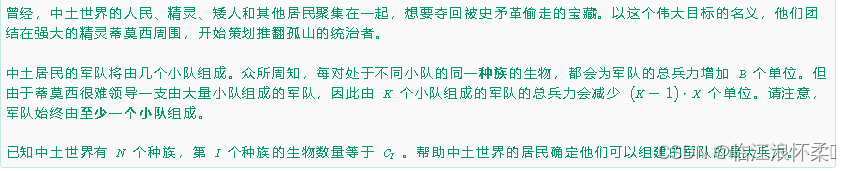
![【web | CTF】BUUCTF [护网杯 2018] easy_tornado](https://img-blog.csdnimg.cn/direct/0ff50c504a754de286f85d0632376dd3.png)